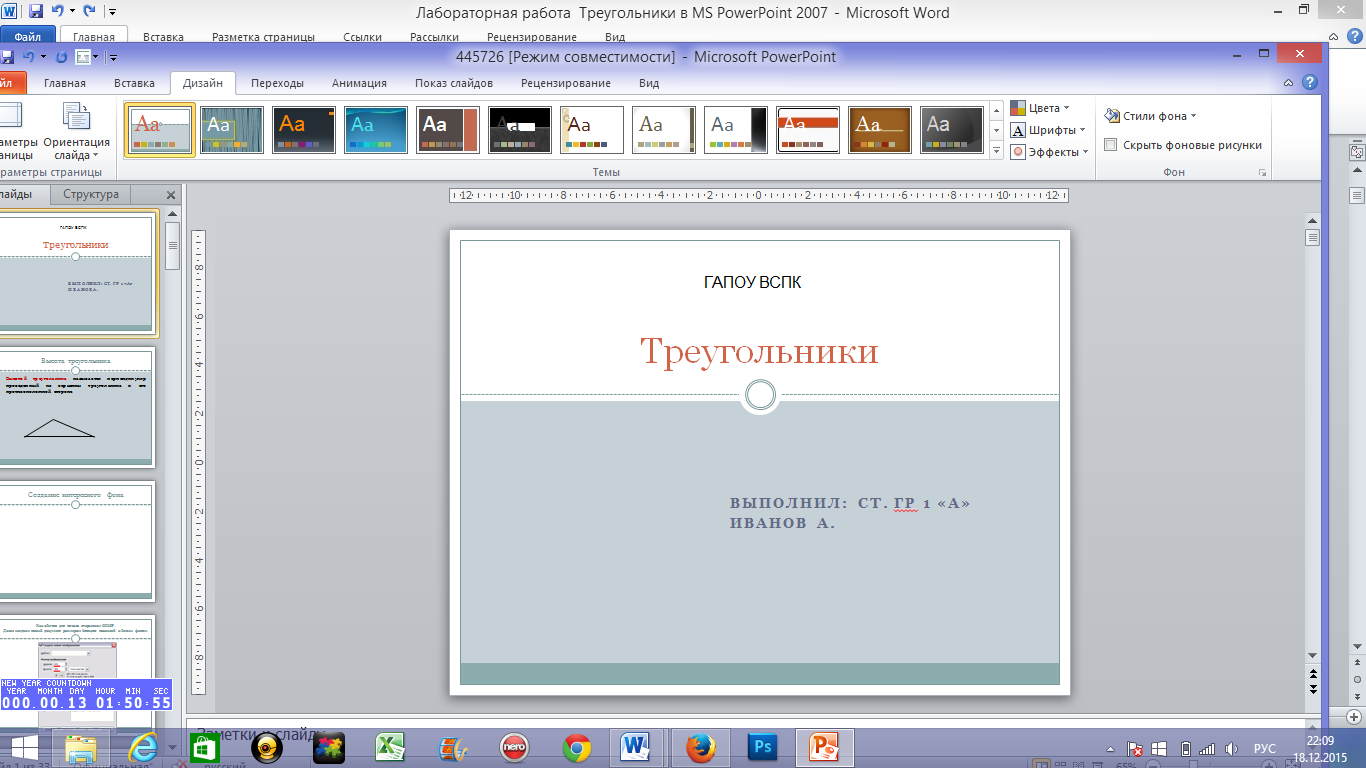Лабораторная_работа_Треугольники_в_MS_PowerPoint_2007. Практическая работа Тема Технология создания презентации в ms power point 2007
 Скачать 0.57 Mb. Скачать 0.57 Mb.
|
|
Практическая работа Тема: Технология создания презентации в MS POWER POINT 2007 Задание. Создайте презентацию на тему «Треугольники», состоящую из 5 слайдов, настройте анимацию и переходы. Задание 1. Создание слайдов презентации Порядок работы 1. Запустите программу Microsoft Power Point. Для этого выполните Пуск/Программы/ Microsoft Office/ Microsoft Power Point. 2. Создайте Титульный слайд В группе Слайды вкладки Главная щелкните стрелку рядом с кнопкой Создать слайд. Выберите Макет/ Титульный слайд.  Выберите Дизайн/ Официальная.
Сохраните созданный файл с именем «Треугольники» в папке Мои документы командой Кнопка Office /Сохранить. 2. Создайте слайд Высота В группе Слайды вкладки Главная щелкните стрелку рядом с кнопкой Создать слайд. Выберите Макет/ Заголовок и объект.
Для создания чертежа используйте вкладку Вставка/ Фигуры/ Линия. Для изменения цвета линии и ее толщины необходимо щелкнуть на созданную линию и выбрать вкладкуСредства рисования/ Формат/ Контур фигуры. Для подписей вершин треугольника используйте вкладку Вставка/Надпись. Сохраните изменения. Задание 2. Создание анимации Выделите отрезок АВ выберите Анимация/ Настройка анимации/ Добавить анимацию. Выберите эффект – Появление, Направление — Снизу, Запускать щелчком. Выделите отрезок ВС выберите Добавить анимацию. Выберите эффект – Появление, Направление — Снизу, Запускать после предыдущего. Выделите отрезок СА выберите Добавить анимацию. Выберите эффект – Появление, Направление — Снизу, Запускать после предыдущего. Выделите отрезок BD выберите Добавить анимацию. Выберите эффект – Появление, Направление — Сверху, Запускать щелчком. Сохраните изменения. Запустите презентацию на исполнение Показ слайдов/ Сначала. Настройте анимацию для заголовков слайдов и основного текста по своему усмотрению, но помните, что для всех заголовков используется одинаковый эффект анимации, как и для текста на всех слайдах. Самостоятельно создайте следующие слайды:  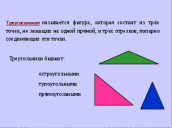 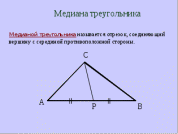 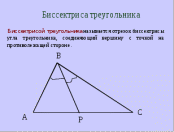 |